调试扩展
扩展程序可以利用 Chrome DevTools 为网页提供的一样的调试优势,但它们具有独特的行为属性。成为主扩展调试器需要了解以下行为,扩展组件如何相互配合以及在哪里处理错误。本教程使开发人员对调试扩展有基本的了解。
找到日志
扩展由许多不同的组件组成,这些组件有各自的职责。在此处下载损坏的扩展程序,以开始查找不同扩展程序组件的错误日志。
后台脚本 Background Script
访问 chrome://extensions chrome 扩展管理页面,并确保已启用开发人员模式。单击加载解压缩按钮,然后选择损坏的扩展目录。扩展名加载后,它应具有三个按钮:详细信息,删除和红色的错误。
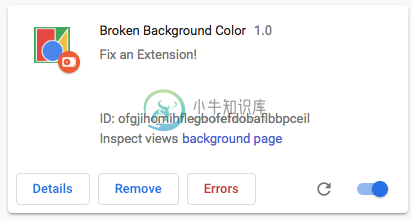
单击错误按钮以查看错误日志。扩展程序系统在后台脚本中发现了一个错误。
Uncaught TypeError: Cannot read property ‘addListener’ of undefined
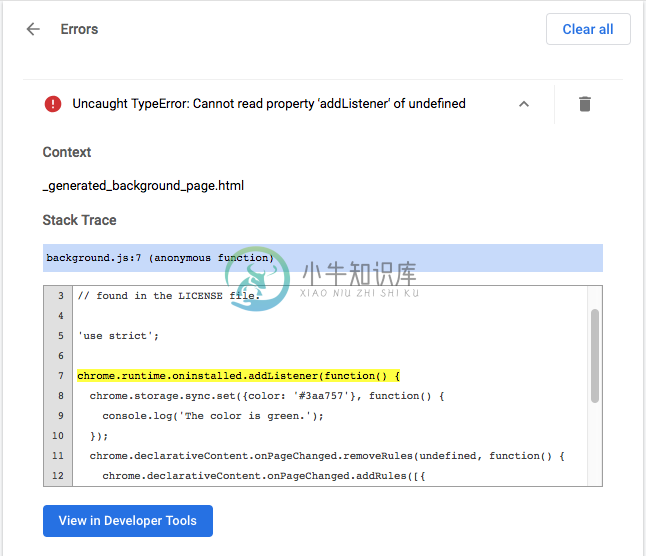
此外,可以选择 “查看视图” 视图旁边的蓝色链接背景页打开 Chrome DevTools 面板。
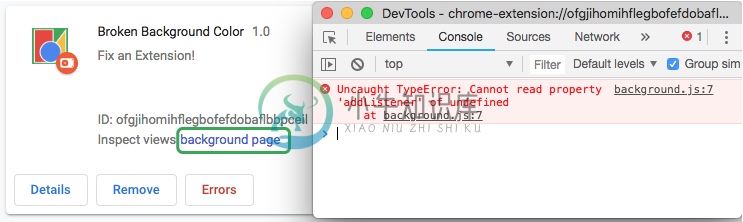
回到代码
chrome.runtime.oninstalled.addListener(function() {
chrome.storage.sync.set({color: '#3aa757'}, function() {
console.log('The color is green.');
});
chrome.declarativeContent.onPageChanged.removeRules(undefined, function() {
chrome.declarativeContent.onPageChanged.addRules([{
conditions: [new chrome.declarativeContent.PageStateMatcher({
pageUrl: {hostEquals: 'developer.chrome.com'},
})],
actions: [new chrome.declarativeContent.ShowPageAction()]
}]);
});
});
后台脚本正在尝试监听 onInstalled 事件,但是属性名称要求使用大写字母 “I”。 更新代码来执行正确的调用,单击右上角的全部清除按钮,然后重新加载该扩展。
弹窗 Popup
现在,该扩展已正确初始化,可以测试其他组件了。 刷新此页面,或打开一个新选项卡并访问 developer.chrome.com 上的任何页面,打开弹出窗口并单击绿色方块。 ...什么都没发生。
回到 “扩展管理页面”,“错误” 按钮重新出现。 单击它以查看新日志。
Uncaught ReferenceError: tabs is not defined
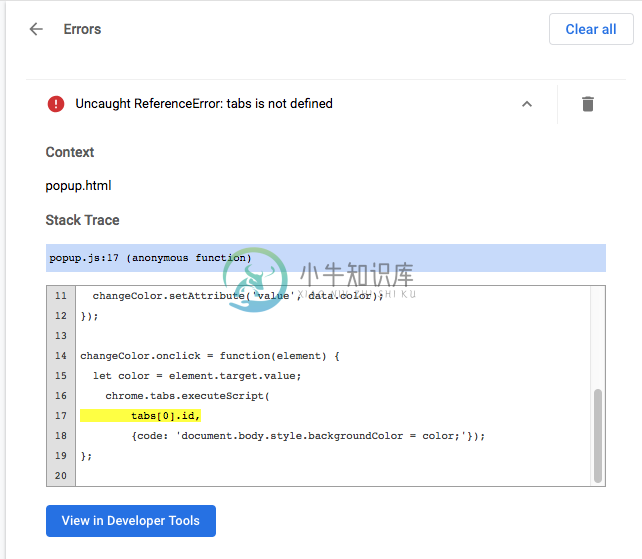
弹出错误也可以通过检查弹出窗口来查看。
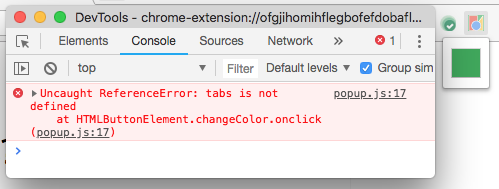
tabs is undefined 错误,表示扩展程序不知道将内容脚本注入哪里。可以通过调用tabs.query() 方法,然后选择 active tab 来更正此错误。
let changeColor = document.getElementById('changeColor');
chrome.storage.sync.get('color', function(data) {
changeColor.style.backgroundColor = data.color;
changeColor.setAttribute('value', data.color);
});
changeColor.onclick = function(element) {
let color = element.target.value;
chrome.tabs.query({active: true, currentWindow: true}, function(tabs) {
chrome.tabs.executeScript(
tabs[0].id,
{code: 'document.body.style.backgroundColor = color;'});
});
};
更新代码,单击右上角的全部清除按钮,然后重新加载扩展。
内容脚本 Content Script
刷新页面,打开弹出窗口,然后单击绿色框。...背景仍然没有变色!回扩展管理页面,...没有错误按钮。可能的罪魁祸首是在网页内运行的内容脚本。
打开扩展在尝试更改的网页的 DevTools 面板。
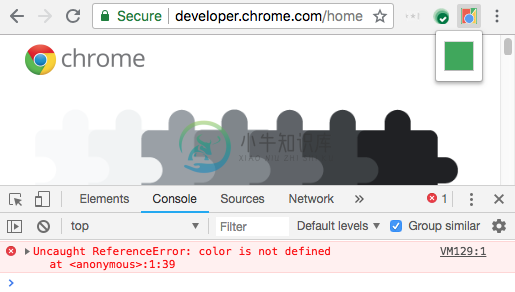
仅运行时错误 console.warning 和console.error 将记录在扩展管理页面上。
要从内容脚本中使用 DevTools,请单击顶部旁边的下拉箭头,然后选择扩展名。
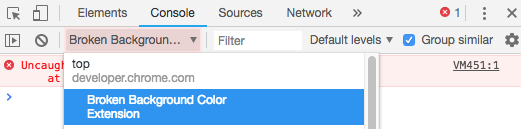
错误显示 color 未定义。扩展不能正确传递变量。更正注入的脚本将 color 变量传递到代码中。
{code: 'document.body.style.backgroundColor = "' + color + '";'});
扩展标签 Extension Tabs
可以在网页控制台和扩展管理页面中找到显示为 Tab 的扩展页面的日志,例如替代页面和全页选项。
监视网络请求
弹出窗口通常会发出所有必需的网络请求,即使是最快的开发人员也来不及打开 DevTools。 要查看这些请求,请从网络面板内部刷新。 它将在不关闭DevTools 面板的情况下重新加载弹出窗口。
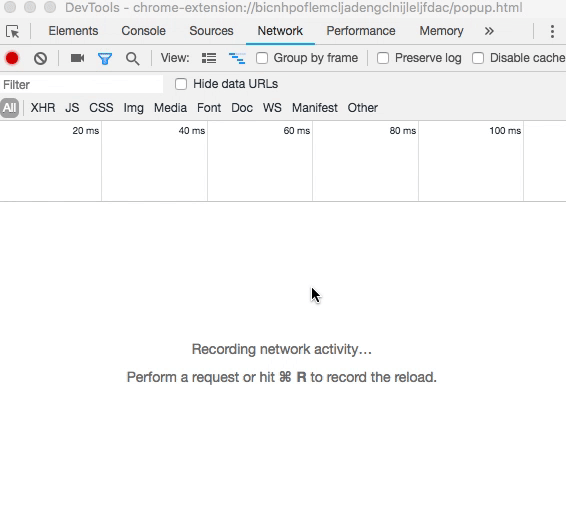
声明权限
尽管扩展具有与网页相似的功能,但它们通常需要获得许可才能使用某些功能,例如 cookie,storage 和跨域XMLHttpRequsts。 请参阅权限文章和可用的 Chrome API,以确保扩展程序在其 manifest 中请求正确的权限。
{
"name": "Broken Background Color",
"version": "1.0",
"description": "Fix an Extension!",
"permissions": [
"activeTab",
"declarativeContent",
"storage"
],
"options_page": "options.html",
"background": {
"scripts": ["background.js"],
"persistent": false
},
"page_action": {
"default_popup": "popup.html",
"default_icon": {
"16": "images/get_started16.png",
"32": "images/get_started32.png",
"48": "images/get_started48.png",
"128": "images/get_started128.png"
}
},
"icons": {
"16": "images/get_started16.png",
"32": "images/get_started32.png",
"48": "images/get_started48.png",
"128": "images/get_started128.png"
},
"manifest_version": 2
}
下一步
有关调试扩展的更多信息,请观看“开发和调试”。 阅读文档,详细了解 Chrome Devtools。

